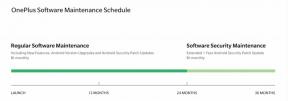Comment activer DirectX 12 pour n'importe quel jeu sous Windows 10
Miscellanea / / August 04, 2021
Annonces
Dans ce guide, j'ai expliqué comment activer Directx 12 dans Windows 10 pour n'importe quel jeu. DirectX est une API qui agit comme un pont pour la communication entre les jeux et le matériel / logiciel de support. En termes simples, pour rendre votre jeu fluide et rendre ses éléments associés tels que l'audio, la vidéo de bonne qualité, DirectX est responsable.
Sur le système d'exploitation Windows, il n'y a pas de paramètre dédié pour activer Directx 12. Pour l'activer, vous pouvez essayer de mettre à jour les paramètres système de Windows. Si vous utilisez toujours l'ancien Windows 7, mettez à jour le pilote GPU installé sur votre ordinateur. Cela lancera automatiquement le DirectX 12 pour tous les jeux auxquels vous jouez. Normalement, si vous n'activez pas DirectX pour un jeu, le jeu plantera. Il vous informera également d'installer la dernière version de DirectX compatible avec le jeu.

Activez DirectX 12 en mettant à jour le système d'exploitation Windows
Dans certains jeux, vous devrez peut-être activer DirectX 12 en accédant à la page des paramètres du jeu. Cela signifie que peu importe que vous mettiez à jour votre système ou non. Vous devez regarder dans les paramètres du jeu.
Annonces
- presse Windows + I aller à Les paramètres du système
- Cliquer sur Mise à jour et sécurité
- Si votre connexion Internet est active et que le PC est automatiquement lié, le système recherchera toute mise à jour disponible.
- Une fois l'installation de la mise à jour terminée, redémarrez votre ordinateur
- Désormais, DirectX 12 deviendra actif pour la plupart des jeux
Comment l'utilisateur de Windows 7 va-t-il activer DirectX 12?
Votre PC exécute-t-il toujours l'ancien système d'exploitation Windows 7.? Ensuite, pour activer DirectX 12, vous devez mettre à jour le pilote graphique de votre ordinateur.
Vous pouvez visiter le site officiel du fabricant du pilote graphique. Cela signifie que si vous avez installé le GPU Nvidia, vous devez visiter le site officiel de Nvidia. Dans leur section de téléchargement, recherchez le modèle de GPU que vous avez installé. Si la dernière mise à jour est disponible, téléchargez-la et installez-la.
N'oubliez pas de télécharger et d'installer les correctifs / mises à jour uniquement à partir du site Web officiel. Si vous essayez d'obtenir les mises à jour à partir d'autres sources non fiables, cela peut endommager l'ordinateur ou bloquer les applications installées.
D'autre part, vous pouvez également mettre à jour le GPU à partir du gestionnaire de périphériques pour activer DirectX 12.
- Ouvrez le Gestionnaire de périphériques
- Aller vers Prises d'écran et développez-le
- Il comprendra le pilote graphique que vous avez installé sur le PC
- Cliquez simplement avec le bouton droit sur votre pilote graphique et cliquez sur Mettre à jour le pilote
- Ensuite, le système recherchera les dernières mises à jour de pilotes et les installera sur votre ordinateur.
Si l'une des deux méthodes ci-dessus ne fonctionne pas pour vous, essayez d'accéder aux paramètres de jeu du jeu. Vous y trouverez une option pour DirectX. Activez-le et vous serez prêt à partir. Il s’agit donc de savoir comment activer DirectX 12 sur le système d’exploitation Windows pour n’importe quel jeu. J'espère que ce guide vous a été utile.
Articles Liés
Annonces
- Comment réparer: échec de l'initialisation de l'erreur DirectX
- Comment désinstaller ou réinstaller DirectX 12 sous Windows
- Erreur d'installation DirectX dans Apex Legends: comment réparer